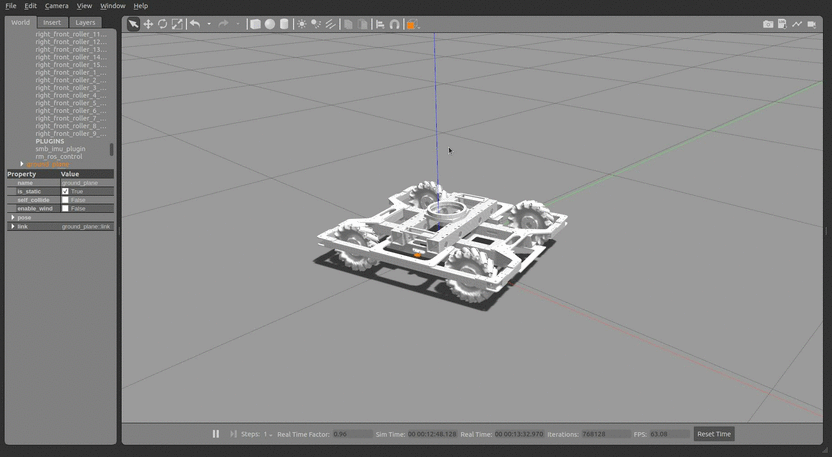Gazebo 底盘
danger
从包安装可能无法使用。本文还未完成。
本文将带你在 Gazebo 仿真中操控麦克纳姆轮以及舵轮底盘。
运行仿真
安装机器人仿真包
sudo apt install ros-noetic-rm-gazebo ros-noetic-rm-description
安装rm_control
tip
以下两种安装方式选择其一即可。
1.从源编译
进入你的工作空间(假设名为 rm_ws),在你的工作空间中拉取本 rm_control,并使用 rosdep 安装包的依赖,并编译。
cd ~/rm_ws/src
git clone https://github.com/rm-controls/rm_control.git
rosdep install --from-paths . --ignore-src
catkin build
tip
必须确保你的 rosdep 安装和初始化是正确的。
2.从包安装
sudo apt install ros-noetic-rm-control
caution
你应该在你的日常开发电脑中执行下述操作;而不在机器人上的计算设备上面安装仿真以及可视化相关的包,更不要在上面运行仿真。
将环境变量 ROBOT_TYPE 为目标机器人 :
- 舵轮
- 麦克纳姆轮
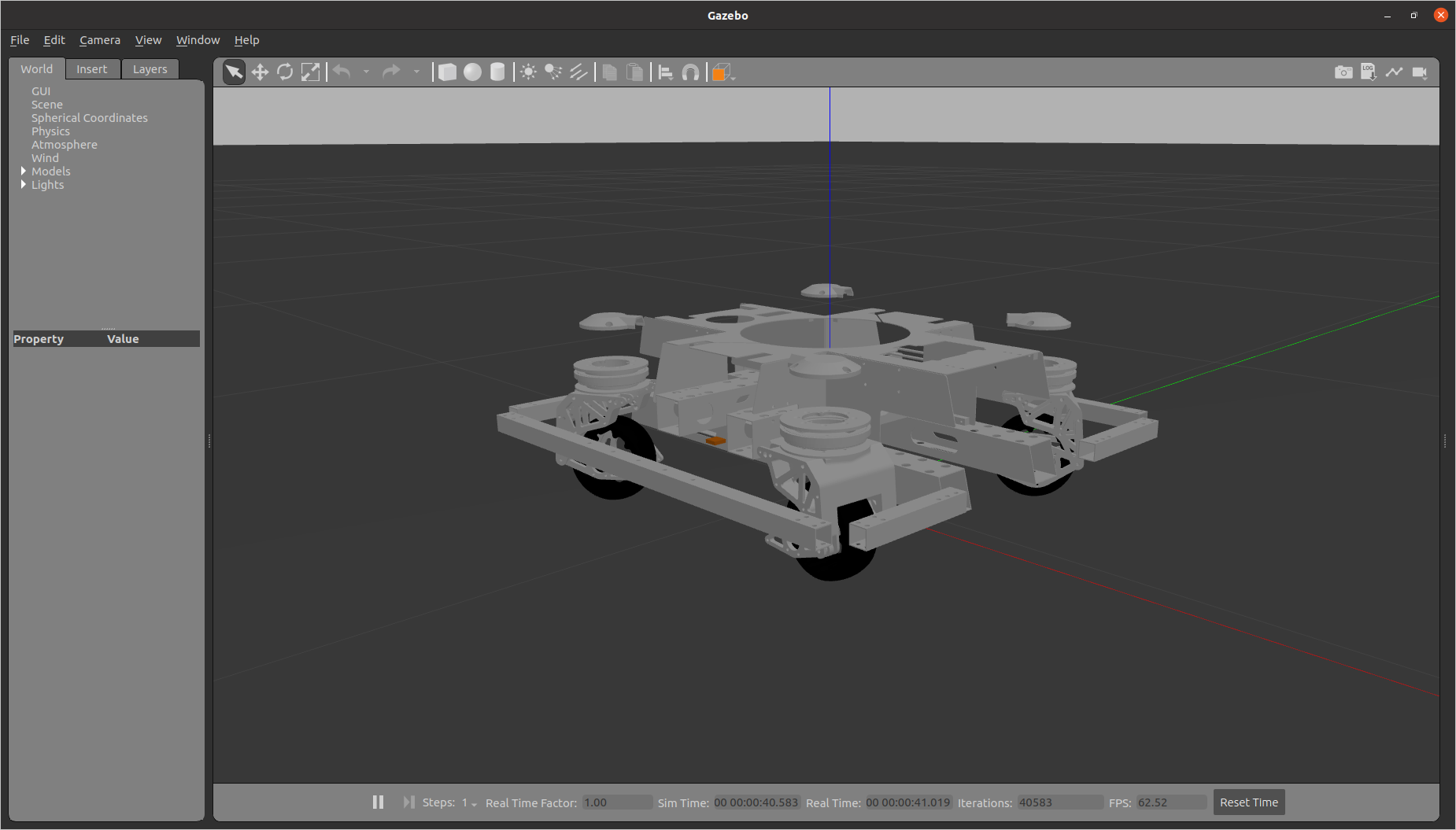

启动目标机器人的仿真
mon launch rm_gazebo empty_world.launch load_gimbal:=false load_shooter:=false
启动目标机器人仿真的同时禁止加载机器人的云台和发射机构(当云台机构未加载的时候,加载发射机构会产生报错) ,因为我们此次的目标是在仿真中控制底盘的运动。
运行控制器
拉取包并安装依赖
进入你的工作空间(假设名为 rm_ws),在你的工作空间中拉取本次教程所要用到的仿真包 rm_chassis_controllers,并使用 rosdep 安装包的依赖。
cd ~/rm_ws/src
git clone https://github.com/rm-controls/rm_controllers.git
rosdep install --from-paths . --ignore-src
catkin build
利用命令行控制底盘
加载底盘控制器
- 舵轮
- 麦克纳姆轮
mon launch robot_state_controller load_controllers.launch
mon launch rm_chassis_controllers load_controllers.launch chassis_type:=mecanum
mon launch robot_state_controller load_controllers.launch
mon launch rm_chassis_controllers load_controllers.launch chassis_type:=swerve
在 rqt 中的 Controller manager 中启动相关控制器
rqt
启动 rqt 后,依次选择Plugins,Robot Tools,Controller manager,以打开
Controller manager。在 namespace 中选择/controller_manager 可以看到出现三个处于initialized
状态的控制器。右键点击robot_state_controller,选择start,
接着对chassis_controller进行相同的操作,观察到robot_state_controller和
chassis_controller都处于running的状态。
成功加载底盘控制器,可以开始尝试控制底盘运动。
设置底盘的各种参数
rostopic pub /controllers/chassis_controller/command rm_msgs/ChassisCmd "mode: 0
accel:
linear: {x: 3.0, y: 3.0, z: 0.0}
angular: {x: 0.0, y: 0.0, z: 4.0}
power_limit: 200.0
follow_source_frame: ''
command_source_frame: ''
stamp: {secs: 0, nsecs: 0}"
在mode中,设置底盘运动模式为RAW;
在accel中,设置底盘线加速度 x 轴和 y 轴方向上为 3m/s2,角加速度为 4rad/s2;
在power_limit中, 设置底盘功率限制为 200;
在follow_source_frame中,设置底盘跟随的坐标系(默认为yaw)。
在command_source_frame中,设置速度指令在哪个坐标系下(默认为yaw),此参数在RAW模式下无效。
操控底盘运动
rostopic pub -r 50 /cmd_vel geometry_msgs/Twist "linear:
x: 1.0
y: 1.0
z: 0.0
angular:
x: 0.0
y: 0.0
z: 0.0"
在linear和angular中设置底盘的线速度和角速度并发布后,观察到底盘直线运动。
发送以上指令控制底盘的运动,其中需要加入参数-r 50,意思是以频率为 50hz 的速度发布命令,当频率设置的较小会观察到底盘运动卡顿的现象。
因为在实车上为了防止机器人失去控制,底盘的逻辑是当未接受到指令的时候,速度会自动置 0。
此时可以观察到底盘的直线运动。
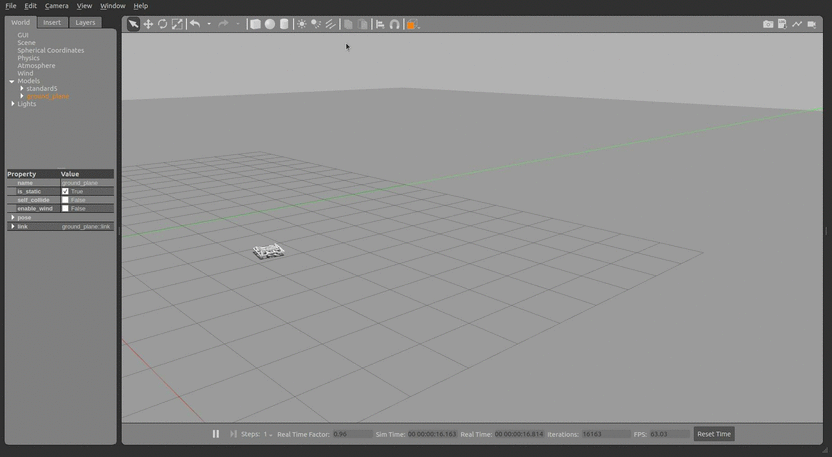
mode 的设置
- 0 代表 RAW 模式,在此模式下,来自/cmd_vel的速度指令被看作是底盘坐标系(/base_link)下的速度指令。
- 1 代表 FOLLOW 模式,底盘跟随设定坐标系移动,底盘正面(即底盘坐标的 x 轴方向)与设定坐标系的 x 轴同向(默认跟随yaw坐标系)。
- 2 代表 GYRO 模式,小陀螺模式下,底盘的直线运动会跟随设置的坐标系运动,同时自身能够旋转。
- 3 代表 TWIST 模式,扭腰状态下,底盘正面将以刁钻角度面对敌方机器人(很难看见装甲板的角度),并且底盘不断小幅度旋转以防止敌方机器人击中我方机器人。
详见rm_chassis_controllers/README
底盘操控实例
示例 1: 控制底盘旋转着平移
设置底盘模式为GYRO,并设置好加速度
rostopic pub /controllers/chassis_controller/command rm_msgs/ChassisCmd "mode: 2
accel:
linear: {x: 3.0, y: 3.0, z: 0.0}
angular: {x: 0.0, y: 0.0, z: 3.0}
power_limit: 200.0
follow_source_frame: 'map'
command_source_frame: 'map'
stamp: {secs: 0, nsecs: 0}"
发布话题底盘线速度和旋转角速度
rostopic pub -r 50 /cmd_vel geometry_msgs/Twist "linear:
x: 1.0
y: 1.0
z: 0.0
angular:
x: 0.0
y: 0.0
z: 1.0"
可以观察到以下现象:
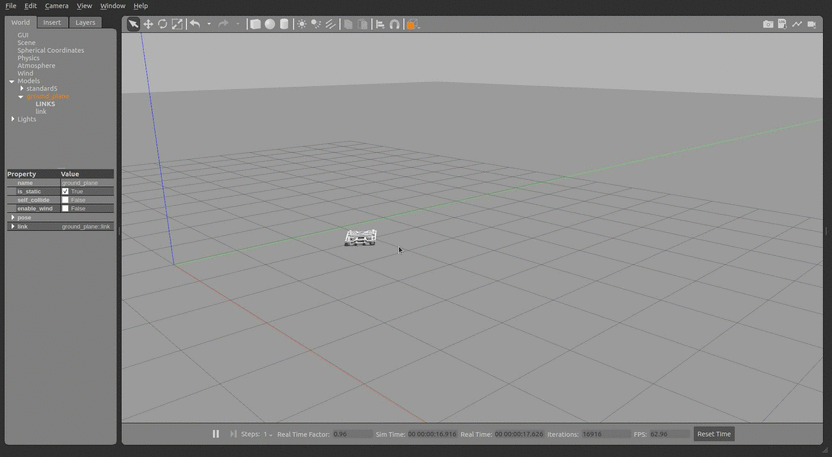
示例 2: 底盘的扭腰模式
设置底盘模式为TWIST,并设置好加速度
rostopic pub /controllers/chassis_controller/command rm_msgs/ChassisCmd "mode: 3
accel:
linear: {x: 3.0, y: 3.0, z: 0.0}
angular: {x: 0.0, y: 0.0, z: 3.0}
power_limit: 200.0
follow_source_frame: 'odom'
command_source_frame: 'odom'
stamp: {secs: 0, nsecs: 0}"
可以观察到以下现象: